下载的字体怎么导入wps?我们在电子数码产品中,常常会遇到一些问题,比如下载的字体怎么导入word等问题,我们该怎么处理呢。现在让我们一起往下看吧,希望能帮你解决到相关问题。
下载的字体怎么导入wps
1、找到想要的字体文件下载,此例中在百度网盘,选中文件右击点击“下载。”
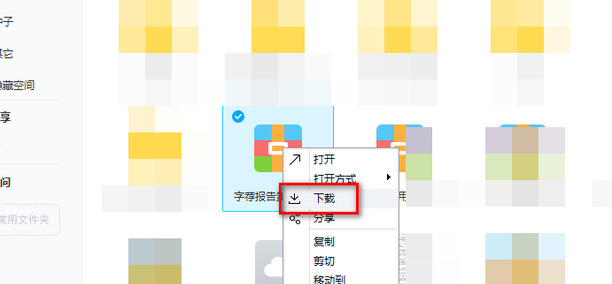
2、选择保存路径,点击“下载”。
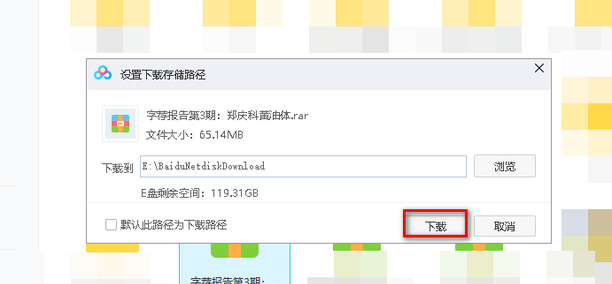
3、根据路径找到刚刚下载的文件,右击解压。

4、双击解压后的字体文件打开。

5、点击“安装”。
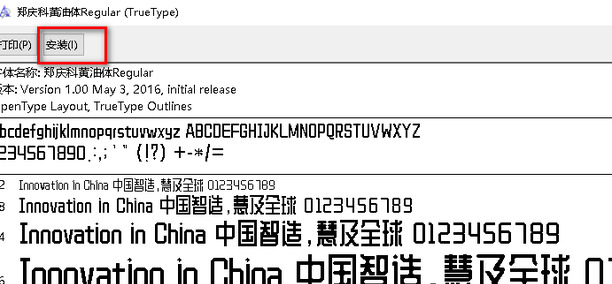
6、打开WPS文档,点击字体。
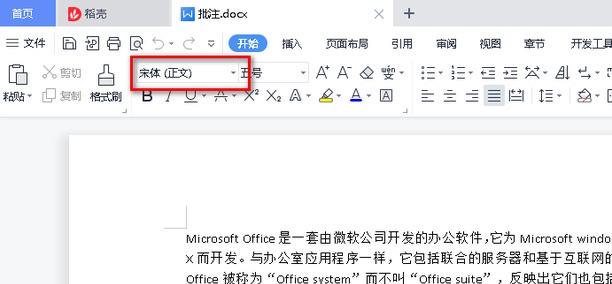
7、下拉即可找到刚刚安装的字体。
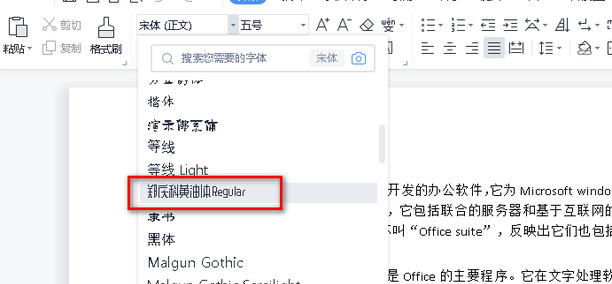
下载的字体怎么导入word
第一:我们在使用Word时最常用的都是宋体、黑体、楷体等等,但有时候我们需要的字体Word上没有怎么办呢?今天我就来告诉大家如何将下载的字体导入word;
第二:在浏览器下载想要安装的字体后,鼠标右键选择该字体,点击【复制】;
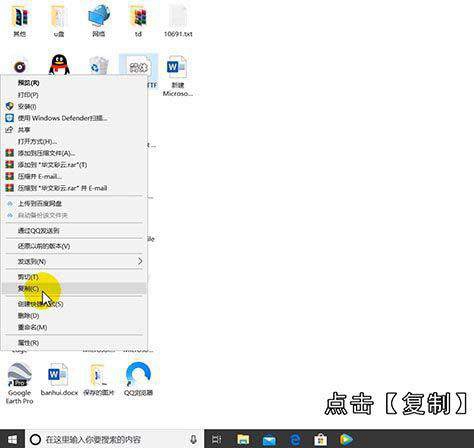
第三:然后同时按【Win+R】打开运行框,输入【control】,单击【确定】按钮;
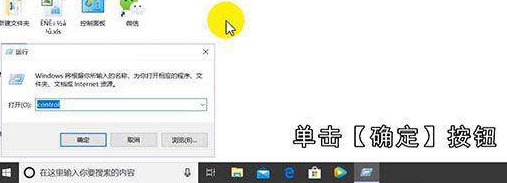
第四:在控制面板打开【字体】选项,进入到电脑字体的详细页面,在空白处点击右键,我们将之前复制的字体粘贴至该页面;
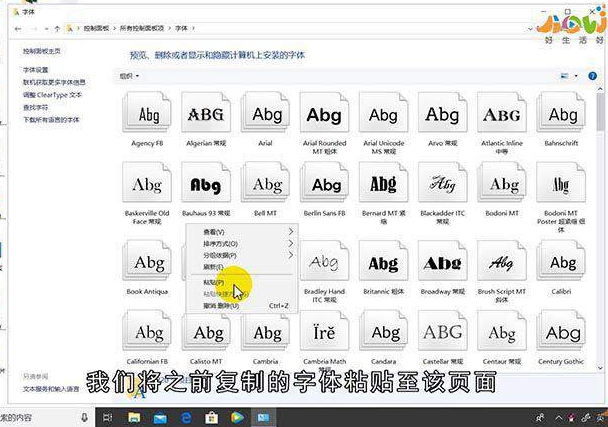
第五:此时电脑显示正在安装字体,安装好字体后关闭窗口,打开电脑的Word文档,在开始选项卡下搜索刚刚安装的字体,发现下载的字体已经导入Word了。
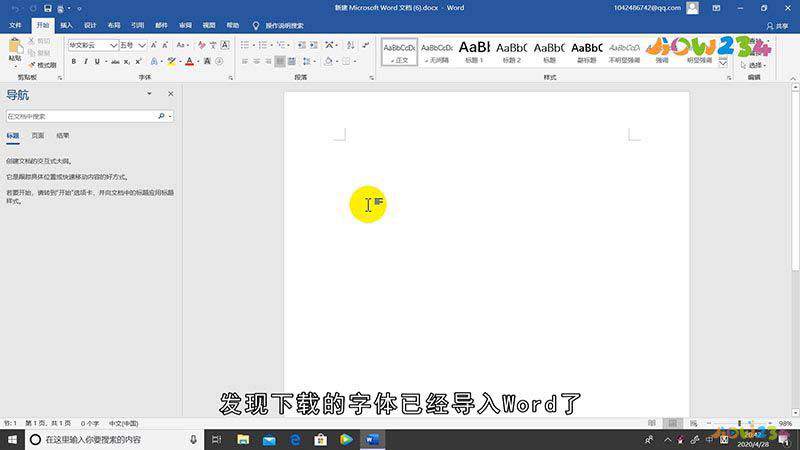
总结
本图文教程演示机型:戴尔 5570,适用系统:Windows 10 家庭中文版,软件版本:Word 2016。以上就是关于下载的字体怎么导入word的全部内容,希望本文的介绍能帮你解决到相关问题,如还需了解其他信息,请关注本站其他相关信息。
